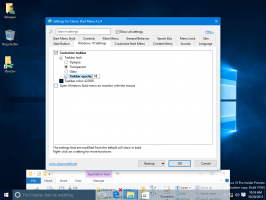Скачать классические темы Windows для Windows 10
Если вы давно используете Windows, возможно, вы знакомы с классическими темами, которые были в старых версиях Windows. У них были красочные оконные рамы с градиентами и пользовательскими шрифтами, основанными на прежней серой теме. Такие темы были доступны в Windows 95, Windows 98, Windows 2000 и Windows XP, которая была последней версией Windows, в которой они были изначально. Вот мой перенос этих тем на Windows 10.
Рекламное объявление
 Мне всегда нравилось, как выглядят классические темы. Они занимают особое место в моем сердце как напоминание о старых добрых временах Windows 2000, которая была моей любимой операционной системой на протяжении многих лет. Решил получить их в Windows 10.
Мне всегда нравилось, как выглядят классические темы. Они занимают особое место в моем сердце как напоминание о старых добрых временах Windows 2000, которая была моей любимой операционной системой на протяжении многих лет. Решил получить их в Windows 10.К сожалению, нет прямого способа получить точный внешний вид любой из классических тем, особенно тех, которые имеют градиенты строки заголовка. Windows 10 поставляется без классического движка тем. Microsoft удалила поддержку большинства показателей цвета и шрифта и сохранила темы только на основе визуальных стилей. Движок Aero, который является единственным доступным в Windows 10 (и Windows 8), не поддерживает градиенты строки заголовка, если системные файлы не исправлены. Однако не будем углубляться в эту территорию. Мне удалось получить что-то похожее на оригинальные классические темы.
Там есть скрытая тема "Aero Lite" в Windows 10, которая используется в качестве основы для тем High Contrast. К счастью, он поддерживает пользовательские цвета без исправлений или сторонних приложений.

Используя цветовую палитру Windows XP, я успешно воспроизвел все 17 классических тем, а именно:
- Кирпичи
- Пустыня
- Баклажан
- Liac
- Клен
- морской
- слива
- Pumplkin
- Дождливый день
- Красный синий белый
- Роза
- Шифер
- Ель
- Гроза
- Бирюзовый
- Пшеница
- Классическая тема из Windows XP
Теперь посмотрим их скриншоты:


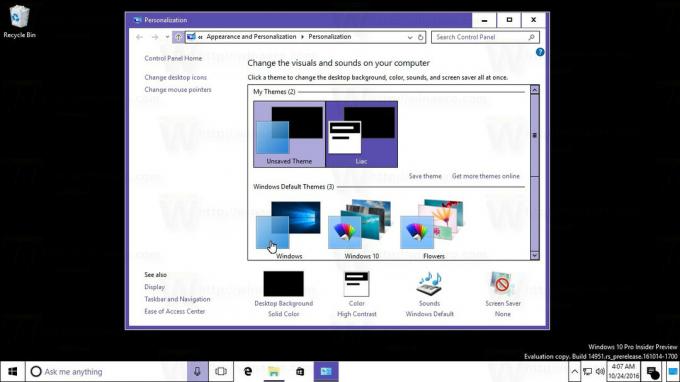



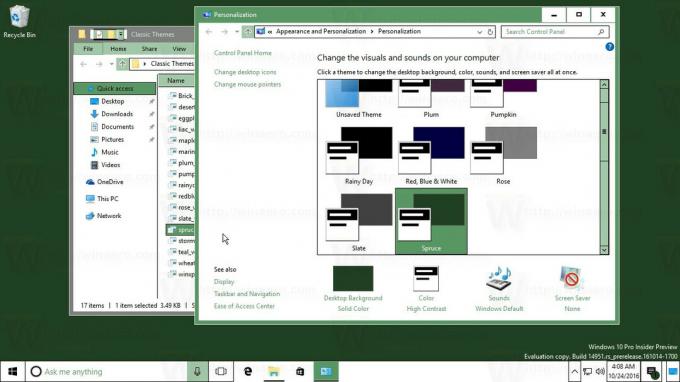
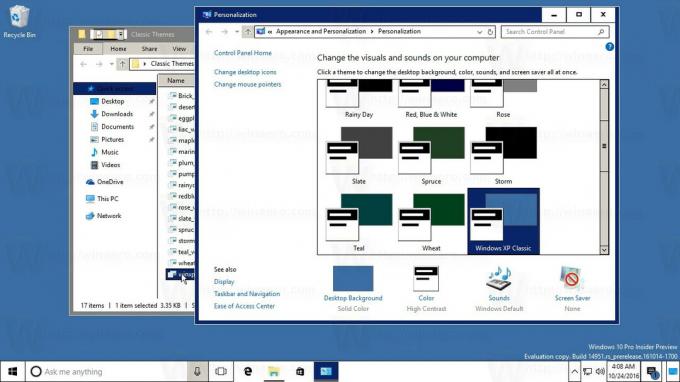
Скачать всю коллекцию можно здесь:
Скачать классические темы для Windows 10
Каждая тема - это просто файл * .theme. Дважды щелкните по нему, чтобы применить. Еще у меня есть коллекция похожих тем для Windows 8.x здесь.
Наконец, если вы используете Меню запуска классической оболочки, у него есть "XP Классика Ретро"доступный скин, который делает меню" Пуск " изначально гармонировать с этими классическими темами.
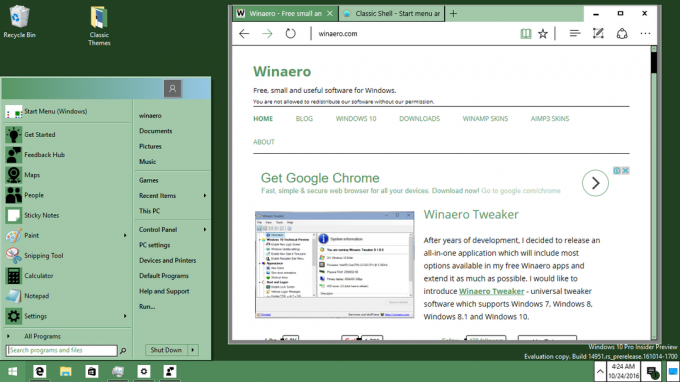 Еще один способ улучшить внешний вид меню «Пуск» - использовать скин «Metro» в Classic Shell (он поставляется по умолчанию):
Еще один способ улучшить внешний вид меню «Пуск» - использовать скин «Metro» в Classic Shell (он поставляется по умолчанию):
- Установите желаемый порт классической темы в качестве темы Windows 10. Он добавит настраиваемый цвет на страницу настроек Персонализация - Цвета.

- Переключитесь на тему Windows 10 по умолчанию и повторно используйте этот цвет в персонализации, чтобы скин Metro в меню Classic Shell приобрел этот цвет.

- Вернитесь к теме на основе Aerolite. У вас будет следующий вид:

Вам нравятся эти темы? Вы скучаете по старой доброй классической теме в Windows 10? Расскажите нам в комментариях.